Daugumai vartotojų pakaks pagrindinio kompiuterio failo modifikavimo
- Pranešimas turi įtakos PhotoShop, Lightroom ir kiti Adobe vartotojai.
- Nors pagrindinio kompiuterio failo redagavimas yra garantuotas sprendimas daugeliui vartotojų, rekomenduojame pradėti nuo toliau aprašytų sprendimų.

XĮDIEGTI PASPUSTELĖT ATSISIUNČIŲ FAILĄ
- Atsisiųskite DriverFix (patvirtintas atsisiuntimo failas).
- Spustelėkite Pradėti nuskaitymą rasti visas problemines tvarkykles.
- Spustelėkite Atnaujinti tvarkykles gauti naujų versijų ir išvengti sistemos veikimo sutrikimų.
- DriverFix atsisiuntė 0 skaitytojų šį mėnesį.
Kai kurie mūsų skaitytojai, naudojantys „PhotoShop“, „Lightroom“ ir kitus „Adobe“ produktus, skundžiasi, kad gauna klaidą Atsiprašome, ši „Adobe“ programa nepasiekiama.
Šis klaidos pranešimas pateikiamas nepaisant to, kad programos puikiai veikia kelis mėnesius. Taigi, mes pažvelgsime į tai šiame vadove ir siūlome praktinius pataisymus.
Ką gausiu pranešimą Atsiprašome, ši „Adobe“ programa nepasiekiama?
- Blogas interneto ryšys – Jei prijungtas prie a blogas arba nestabilus internetas šaltinį, naudodami „Adobe“ produktus galite tikėtis atsitiktinių klaidų.
- „Adobe“ programinė įranga nėra naujausia – „Adobe“ reguliariai išleidžia savo programinės įrangos naujinimus, kurie dažnai apima klaidų pataisymus ir saugos naujinimus. Taigi, jei naudojate pasenusią kopiją, galite tikėtis klaidos.
- „Adobe“ programinė įranga nesuaktyvinta – Norint ja naudotis, „Adobe“ programinė įranga turi būti suaktyvinta, o naudojant neaktyvintą dažnai pateikiamas klaidos pranešimas.
- Suderinamos problemos – Keletas mūsų skaitytojų, patyrusių klaidos pranešimą, jį priskyrė produkto ir jų operacinių sistemų suderinamumo problemoms.
Kaip pataisyti Atsiprašome, ši „Adobe“ programa nepasiekiama?
Prieš pereidami prie mūsų siūlomų sprendimų, išbandykite šiuos sprendimus:
- Įsitikinkite, kad esate prisijungę prie gero interneto. Jums gali prireikti laidinio ryšio arba pakeisti IPT.
- Iš naujo paleiskite kompiuterį, nes jis gali išspręsti paprastas klaidas, kurios gali sukelti klaidą.
- Pašalinkite „Adobe“ programą ir įdiekite iš naujo naudodami ką tik atsisiųstą kopiją.
- Kai kurios „Adobe“ programos yra skirtos konkrečioms operacinėms sistemoms, todėl turėtumėte patikrinti, ar turite savo OS tinkamą programą.
Tačiau jei išankstiniai sprendimai neveikia, tęskite toliau pateiktą taisymą.
1. Redaguokite pagrindinio kompiuterio failą
- Uždarykite visas veikiančias Adobe programas.
- Paspauskite Windows + E atidaryti Failų naršyklė.
- Spustelėkite Žiūrėti meniu, pasirinkite Rodyti, ir pažymėkite Paslėpti daiktai.
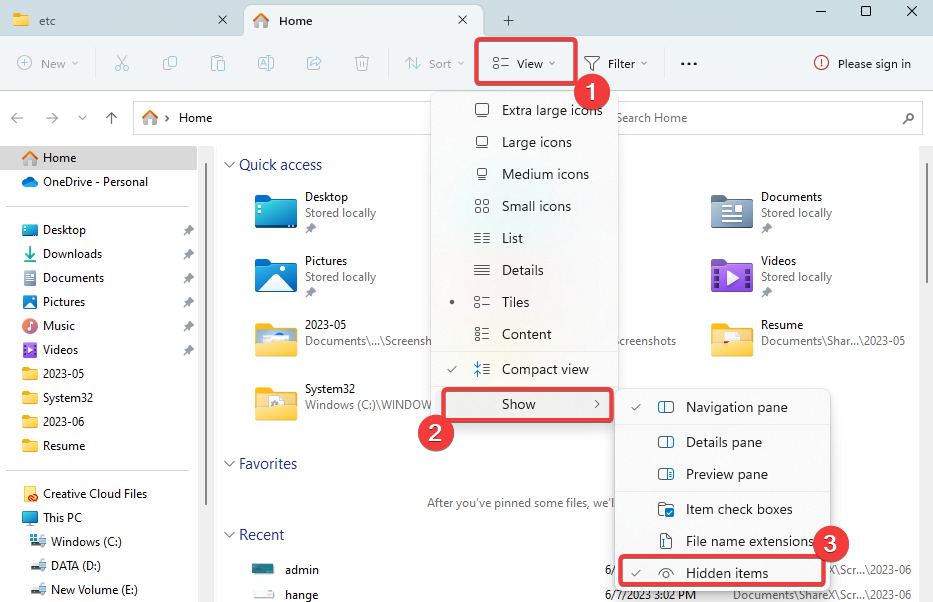
- Dabar eikite į toliau pateiktą kelią:
C:\Windows\System32\Drivers\etc - Dukart spustelėkite Šeimininkasir pasirinkite Užrašų knygelė variantas.
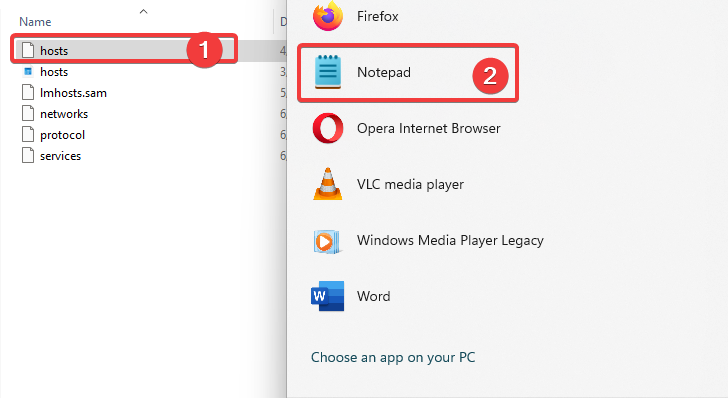
- Pridėkite toliau pateiktą scenarijų prie failo ir išsaugokite jį:
# BLOKUOTI ADOBE#
127.0.0.1 ic.adobe.io
127.0.0.1 52.6.155.20
127.0.0.1 52.10.49.85
127.0.0.1 23.22.30.141
127.0.0.1 34.215.42.13
127.0.0.1 52.84.156.37
127.0.0.1 65.8.207.109
127.0.0.1 3.220.11.113
127.0.0.1 3.221.72.231
127.0.0.1 3.216.32.253
127.0.0.1 3.208.248.199
127.0.0.1 3.219.243.226
127.0.0.1 13.227.103.57
127.0.0.1 34.192.151.90
127.0.0.1 34.237.241.83
127.0.0.1 44.240.189.42
127.0.0.1 52.20.222.155
127.0.0.1 52.208.86.132
127.0.0.1 54.208.86.132
127.0.0.1 63.140.38.120
127.0.0.1 63.140.38.160
127.0.0.1 63.140.38.169
127.0.0.1 63.140.38.219
127.0.0.1 wip.adobe.com
127.0.0.1 adobeereg.com
127.0.0.1 18.228.243.121
127.0.0.1 18.230.164.221
127.0.0.1 54.156.135.114
127.0.0.1 54.221.228.134
127.0.0.1 54.224.241.105
127.0.0.1 100.24.211.130
127.0.0.1 162.247.242.20
127.0.0.1 wip1.adobe.com
127.0.0.1 wip2.adobe.com
127.0.0.1 wip3.adobe.com
127.0.0.1 wip4.adobe.com
127.0.0.1 3dns.adobe.com
127.0.0.1 ereg.adobe.com
127.0.0.1 199.232.114.137
127.0.0.1 bam.nr-data.net
127.0.0.1 practivate.adobe
127.0.0.1 ood.opsource.net
127.0.0.1 crl.verisign.net
127.0.0.1 3dns-1.adobe.com
127.0.0.1 3dns-2.adobe.com
127.0.0.1 3dns-3.adobe.com
127.0.0.1 3dns-4.adobe.com
127.0.0.1 hl2rcv.adobe.com
127.0.0.1 genuine.adobe.com
127.0.0.1 www.adobeereg.com
127.0.0.1 www.wip.adobe.com
127.0.0.1 www.wip1.adobe.com
127.0.0.1 www.wip2.adobe.com
127.0.0.1 www.wip3.adobe.com
127.0.0.1 www.wip4.adobe.com
127.0.0.1 ereg.wip.adobe.com
127.0.0.1 ereg.wip.adobe.com
127.0.0.1 activate.adobe.com
127.0.0.1 adobe-dns.adobe.com
127.0.0.1 ereg.wip1.adobe.com
127.0.0.1 ereg.wip2.adobe.com
127.0.0.1 ereg.wip3.adobe.com
127.0.0.1 ereg.wip4.adobe.com
127.0.0.1 ereg.wip1.adobe.com
127.0.0.1 ereg.wip2.adobe.com
127.0.0.1 ereg.wip3.adobe.com
127.0.0.1 ereg.wip4.adobe.com
127.0.0.1 cc-api-data.adobe.io
127.0.0.1 practivate.adobe.ntp
127.0.0.1 practivate.adobe.ipp
127.0.0.1 practivate.adobe.com
127.0.0.1 adobe-dns-1.adobe.com
127.0.0.1 adobe-dns-2.adobe.com
127.0.0.1 adobe-dns-3.adobe.com
127.0.0.1 adobe-dns-4.adobe.com
127.0.0.1 lm.licenses.adobe.com
127.0.0.1 hlrcv.stage.adobe.com
127.0.0.1 prod.adobegenuine.com
127.0.0.1 practivate.adobe.newoa
127.0.0.1 activate.wip.adobe.com
127.0.0.1 activate-sea.adobe.com
127.0.0.1 uds.licenses.adobe.com
127.0.0.1 k.sni.global.fastly.net
127.0.0.1 activate-sjc0.adobe.com
127.0.0.1 activate.wip1.adobe.com
127.0.0.1 activate.wip2.adobe.com
127.0.0.1 activate.wip3.adobe.com
127.0.0.1 activate.wip4.adobe.com
127.0.0.1 na1r.services.adobe.com
127.0.0.1 lmlicenses.wip4.adobe.com
127.0.0.1 na2m-pr.licenses.adobe.com
127.0.0.1 wwis-dubc1-vip60.adobe.com
127.0.0.1 workflow-ui-prod.licensingstack.com
0.0.0.0 2ftem87osk.adobe.io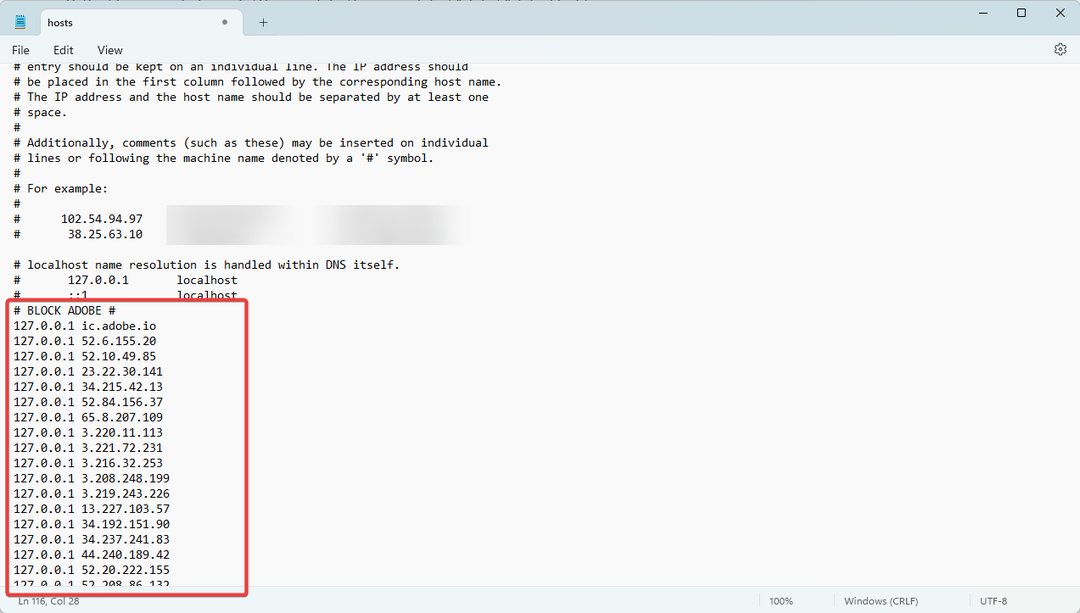
- Patikrinkite, ar vis tiek gaunate klaidos pranešimą Atsiprašome, ši „Adobe“ programa nepasiekiama.
- Pataisymas: generatyvus užpildymas nerodomas / neveikia „Photoshop“.
- „Adobe After Effects“ veikia lėtai? 5 būdai, kaip pagreitinti
- Jūsų „Adobe“ programa nėra autentiška: 3 būdai pašalinti šį iššokantįjį langą
- „Adobe Media Encoder“ neveikia: kaip jį iš naujo nustatyti
- Šiame dokumente gali būti nesaugaus turinio: 3 būdai, kaip jį ištaisyti
Nors pagrindinio kompiuterio failo redagavimas yra garantuotas sprendimas daugeliui vartotojų, rekomenduojame pradėti nuo sprendimų, kurie gali išspręsti problemą nekeičiant sistemos pagrindinio failo. Jei klaida išlieka, galite susisiekti „Adobe“ klientų aptarnavimas.
Jei turite kitų pataisymų, praneškite mums komentarų skiltyje. Mūsų skaitytojai norės jus išgirsti.
Vis dar kyla problemų? Pataisykite juos naudodami šį įrankį:
REMIAMAS
Kai kurias su tvarkykle susijusias problemas galima greičiau išspręsti naudojant tam skirtą įrankį. Jei vis tiek kyla problemų dėl tvarkyklių, tiesiog atsisiųskite DriverFix ir paleiskite jį keliais paspaudimais. Po to leiskite jam perimti ir greitai ištaisykite visas jūsų klaidas!


